Примітка.: Відомості в цій статті стосуються Clipchamp особистих облікових записів. Функція або функції, описані в ній, недоступні в робочій версії Clipchamp.
Ви можете передати відео безпосередньо на YouTube після завершення редагування в Clipchamp зі сторінки експорту.
У цій статті перелічено різні способи усунення помилок у цьому процесі передавання на Clipchamp, зокрема:
-
Здається, передавання успішно завершено (воно досягає 100%), але відео не відображається на каналі YouTube
-
Під час спроби передати на YouTube відображається повідомлення про помилку або нічого не відбувається
Що робити, якщо відео завантажено, але не відображається на каналі YouTube
Індикатор перебігу експорту досягне 100%, а посилання На YouTube відображатиметься, коли Clipchamp успішно завантажить відео.
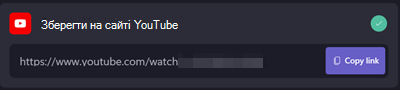
Якщо це посилання відображається, але відео не відображається в каналі, можливо, ваше відео може не відображатися через настройки конфіденційності облікового запису YouTube.
Спробуйте знайти відео в розділі "Диспетчер відео" на YouTube. Щоб отримати доступ до диспетчера відео, скористайтеся цим посиланням або перейдіть до youtube.com та ввійдіть у свій обліковий запис. Клацніть "Мій канал", а потім – "Диспетчер відео", а потім – "Відео".
Якщо ви бачите передане там відео, ви можете змінити параметри конфіденційності, щоб воно відображалося на вашому каналі.
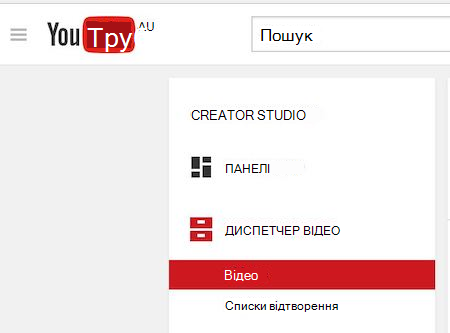
Окрім передавання на YouTube, радимо також зберегти відео на комп'ютері. Цей процес збереження миттєвий і не займе додатковий час. Це гарантує, що у вас є локальна копія на випадок будь-яких проблем із передаванням.
Що робити, якщо відображається повідомлення про помилку або нічого не відбувається
Ось кілька способів вирішити цю проблему, якщо ви використовуєте пряме передавання з YouTube Clipchamp і бачите повідомлення про помилку під час передавання або завантаження взагалі не починається.
Варіант 1. Вимкнути розширення
Вимкніть розширення, як-от Ghostery та AdBlock Plus , і перезавантажте сторінку.
Зверніть увагу: якщо ви перезавантажите сторінку, вам доведеться знову перетворити або записати відео. Радимо зберігати відео на комп'ютері та передавати його окремо за допомогою youtube.com.
Варіант 2. Перевірте, чи не ввійти
Переконайтеся, що ви ввійшли в правильний обліковий запис YouTube і спробуйте повторно передати його. Це можна зробити, відкривши YouTube на іншій вкладці.
Варіант 3. Перевірка параметрів облікового запису YouTube
Якщо тривалість відео перевищує 15 хвилин, перевірте, чи настроєно обліковий запис YouTube для тривалого передавання відео. Див. цю статтю довідки з YouTube.
Якщо ви виконали наведені вище дії, і проблема не зникне, спробуйте видалити файли cookie браузерана app.clipchamp.com , пов'язаних із Google і YouTube.
У браузері Chrome ви можете зробити це, клацнувши символ блокування в рядку адреси браузера, а потім клацнувши Файли cookie.
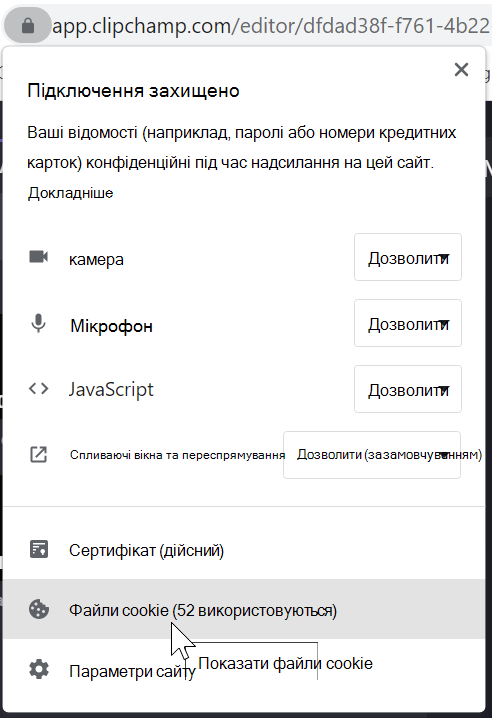
Видаліть усі записи, пов'язані з Google і YouTube (наприклад, виберіть accounts.google.com та google.com і натисніть кнопку Видалити) у спливаючому вікні.
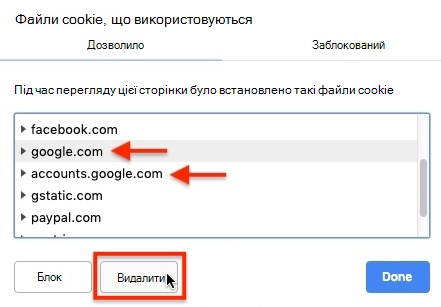
Закрийте спливаюче вікно та перезавантажте сторінку. Потім спробуйте експортувати та передати відео ще раз. Вам буде запропоновано ввійти та підключити обліковий запис YouTube знову.
Як уже згадувалося вище, радимо спочатку зберегти відео на комп'ютері, якщо ви не хочете його втратити.
Якщо наведені вище дії не допомогли, радимо зберегти оброблене відео на комп'ютері, а потім передати його безпосередньо на YouTube.










